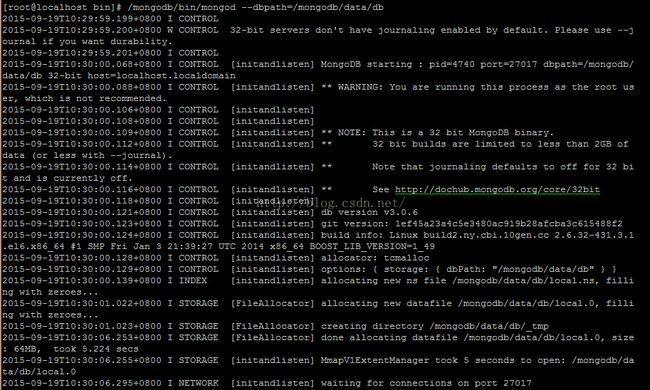Linux平台下安装MongoDB(3.0.6)
MongoDB数据库在Linux平台下的安装也是比较简单的,直接解压,然后启动MongoDB服务就可以了,具体的安装步骤如下:
1.下载MongoDB数据库
由于我自己的Linux系统是32位的,所以这里使用的是32位的mongodb-linux-i686-3.0.6.gz,大家可以根据自己的操作系统进行下载,官方网址为https://www.mongodb.org/downloads。
2.设置MongoDB程序存放的目录
首先将mongodb-linux-i686-3.0.6.gz解压到根目录下,文件夹的名称我改为mongodb![]()
这个目录就是MongoDB数据库在Linux平台下的安装目录。
3.设置数据库文件存放的目录
MongoDB的数据库文件就是用于存储数据的物理文件,下面来设置存放文件的目录。首先创建/mongodb/data/db目录,其位于上面我们解压的mongodb的子目录下,然后再启动MongoDB数据库服务时,键dbpath参数指向这个目录即可完成数据库目录的设置。创建目录的代码如下:
mkdir -p /mongodb/data/db
4.启动MongoDB服务
基本的步骤都完成了,下面可以启动MongoDB数据库服务器了。在Linux平台下启动MongoDB数据库,可以通过执行.mongod命令来启动MongoDB服务
服务器启动后会打印版本信息和系统信息,然后等待连接。如果启动时没有指定端口,MongoDB默认监听27017端口mongod还会启动一个非常基本的HTTP服务器,监听数字比主端口号高1000的端口,也就是28017端口。也就是可以通过浏览器访问http://localhost:28017来获取数据库的管理信息。
5.将MongoDB作为iLinux服务随机启动
在Linux平台下同样也有在关闭putty或者重新启动计算机的时候,MongoDB服务也会停止,所以在每次启动计算机的之后,都需要重新启动一次MongoDB服务。在Linux平台下,MongoDB也可以设置成随机启动。随机启动必须指定日志文件,首先必须创建/mongodb/data/logs/mongodb.log文件,用于存储MongoDB的日志信息。代码如下:
mkdir -p /mongodb/data/logs/mongodb.log
接下来编辑/etc/rc.local文件,使用vi编辑器打开它,并添加代码:
/mongodb/bin/mongod -dbpath /mongodb/data/db -logpath /mongodb/data/logs/mongodb.log
加入上面的这行代码之后,每次启动其算计之后,MongoDB就会随机启动。